ホームページ >ソフトウェアチュートリアル >モバイルアプリ >Scanner All-in-one でドキュメントを暗号化する方法 Scanner All-in-one でドキュメントを暗号化する方法は?
Scanner All-in-one でドキュメントを暗号化する方法 Scanner All-in-one でドキュメントを暗号化する方法は?
- WBOYWBOYWBOYWBOYWBOYWBOYWBOYWBOYWBOYWBOYWBOYWBOYWBオリジナル
- 2024-07-02 01:20:06494ブラウズ
スキャナーを使用してドキュメントを暗号化するにはどうすればよいですか?重要な書類を安全に保管したいですか? Scanner Almightyは便利な文書暗号化機能を搭載!この記事では、スキャナーを使用して文書を暗号化し、文書のセキュリティを簡単に実現する方法を詳しく紹介します。この記事では、PHP エディターの Apple が具体的な手順を 1 つずつ説明します。これにより、文書暗号化技術を効果的に習得し、機密情報を漏洩から確実に保護できます。

Scanner King で文書を暗号化する方法
1. 以下の図に示すように、まず Scanner King アプリを開きます。

2. メインインターフェースに入ったら、左上隅にあるアバターをクリックし、下の図に示すように、開いたウィンドウで「設定」オプションをクリックします。
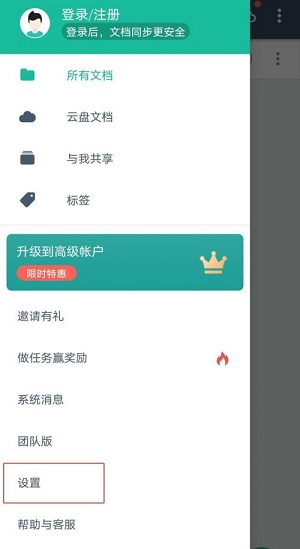
3. 下の図に示すように、開いたインターフェースで「セキュリティとバックアップ」オプションをクリックします。

4. 次に、下の図に示すように、開いたインターフェースで「パスワードの設定」をクリックします。
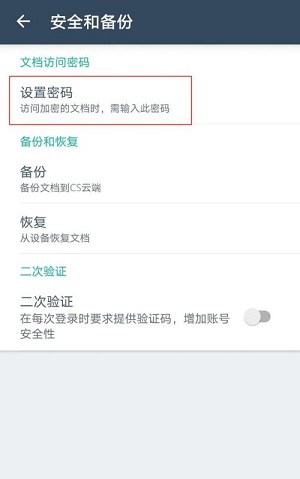
5. 最後に、下の図に示すように、[OK]をクリックしてパスワードの設定が完了します。
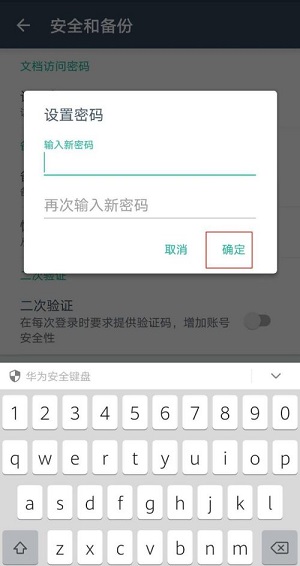
以上がScanner All-in-one でドキュメントを暗号化する方法 Scanner All-in-one でドキュメントを暗号化する方法は?の詳細内容です。詳細については、PHP 中国語 Web サイトの他の関連記事を参照してください。
声明:
この記事の内容はネチズンが自主的に寄稿したものであり、著作権は原著者に帰属します。このサイトは、それに相当する法的責任を負いません。盗作または侵害の疑いのあるコンテンツを見つけた場合は、admin@php.cn までご連絡ください。

